Windows 101: Windows Sistem Dosyaları Nelerdir? (08.13.25)
Önceki bir gönderide, macOS'teki sistem dosyalarını ve yanlışlıkla silinmeleri durumunda bunların nasıl alınacağını ele aldık. Bugün, Windows sistem dosyalarına, ne olduklarına, nerede olduklarına ve onlarla ne yapıp ne yapmamanız gerektiğine bir göz atacağız.
Windows Sistem Dosyaları Nedir?Bir Windows sistem dosyası nedir? gizli sistem özniteliği açık olan bir dosya. Temel olarak sistem dosyaları, Windows'un düzgün çalışmasını sağlayan dosyalardır. Bir sistem dosyası, bir donanım sürücüsünden Windows Kayıt Defteri'ni oluşturan kovan dosyalarına kadar herhangi bir şey olabilir.
Tıpkı Mac'te olduğu gibi, Windows'taki sistem dosyaları en iyi şekilde kendi haline bırakılır. Bunlardan herhangi birinin herhangi bir nedenle değiştirilmesi gerekirse, değişiklik sistem veya program güncellemesi sırasında otomatik olarak yapılır. Bu dosyaların taşınması, yeniden adlandırılması, değiştirilmesi ve silinmesi, hatalı çalışmaya veya daha kötü, tam sistem arızasına neden olabilir. Ancak çoğu zaman bu dosyalar iyi bir şekilde gizlenir ve salt okunur hale getirilir.
Windows Sistem Dosyaları Nerede Depolanır?Muhtemelen tahmin edeceğiniz gibi, sistem dosyaları sistem klasörlerinde depolanır. Varsayılan olarak, bu klasörler yanlışlıkla değiştirilmeyi veya silinmeyi önlemek için görünürden gizlenmiştir. Ayrıca Windows dosya gezgini aramalarında da görünmezler.
Pro İpucu: Bilgisayarınızı, sistem sorunlarına veya yavaş performansa neden olabilecek performans sorunları, gereksiz dosyalar, zararlı uygulamalar ve güvenlik tehditlerine karşı
tarayın.
Özel teklif. Outbyte hakkında, kaldırma talimatları, EULA, Gizlilik Politikası.
Sistem dosyaları PC'nizin her yerinde olabilir. Örneğin, C:\ sürücünüzün kök klasörü, sayfa dosyası (pagefile.sys) ve hazırda bekletme dosyası (hiberfil.sys) gibi sistem dosyalarını depolar. Windows'taki çoğu sistem dosyası C:\Windows'ta, özellikle /System32 ve /SysWOW64 gibi alt klasörlerde depolanırken, ayrıca tüm kullanıcı klasörleri ve uygulama klasörlerine dağılmış başka sistem dosyaları da vardır.
Windows'ta Gizli Dosyalar Nasıl Gösterilir?Herhangi bir nedenle, PC'nizdeki gizli sistem dosyalarını görüntülemek istiyorsanız, bunu oldukça hızlı bir şekilde yapabileceğinizi bilmekten memnuniyet duyarsınız. Ancak adımları gerçekleştirmeden önce, aşağıda sağlayacağız, sistem dosyalarına karışmanın sisteminizi bir şekilde etkileyebileceğini unutmayın. Belirli bir ince ayar veya hack gerçekleştirmek için sistem dosyalarını kasıtlı olarak görüntülemeniz gerekiyorsa, işiniz bittiğinde bunları tekrar gizleyin. Windows'ta sistem dosyalarını göstermek için şu adımları izleyin:
- Bir Dosya Gezgini penceresi açın. Ardından Görünüm > Seçenekler > Klasör ve arama seçeneklerini değiştirin.

- Klasör Seçenekleri penceresinde, Görünüm sekmesini tıklayın. Gelişmiş ayarlar seçeneklerinde gezinin, ardından "Korunan işletim sistemi dosyalarını gizle (Önerilen)" seçeneğini işaretleyin.
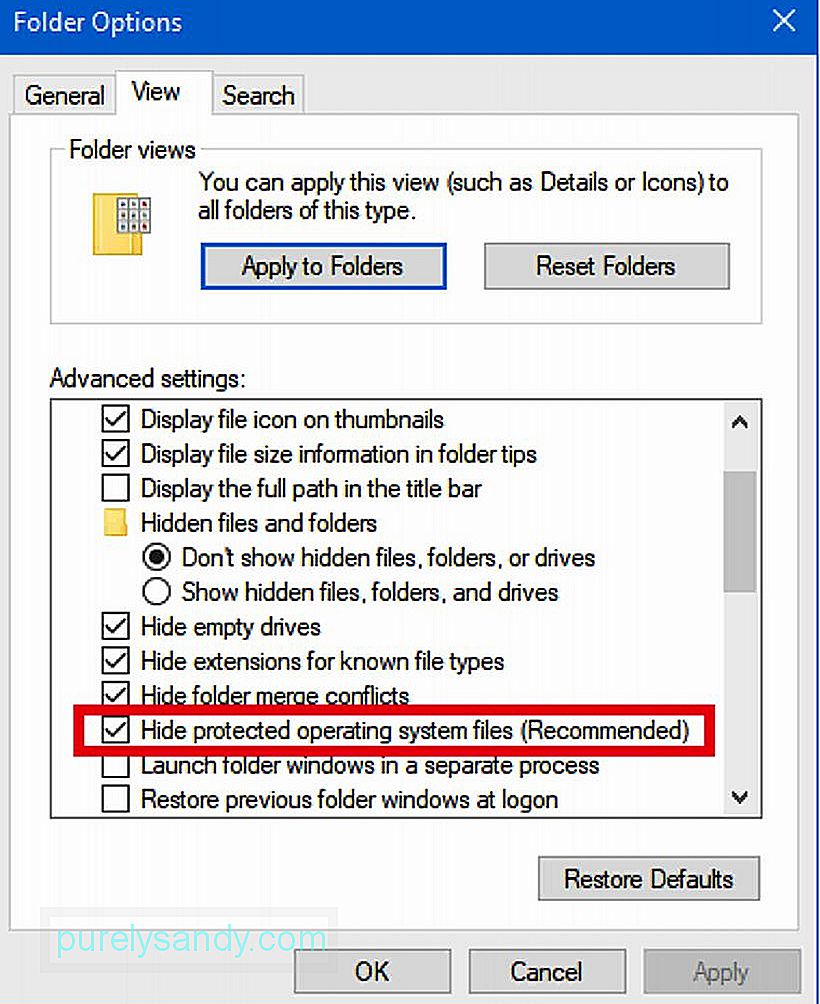
- Onay kutusunu tıkladığınızda, sistem dosyalarının silinmesi veya düzenlenmesiyle ilgili riski hatırlatan bir mesaj alacaksınız. Devam etmek için Evet'i ve ardından Klasör Seçenekleri penceresinde Tamam'ı tıklayın.
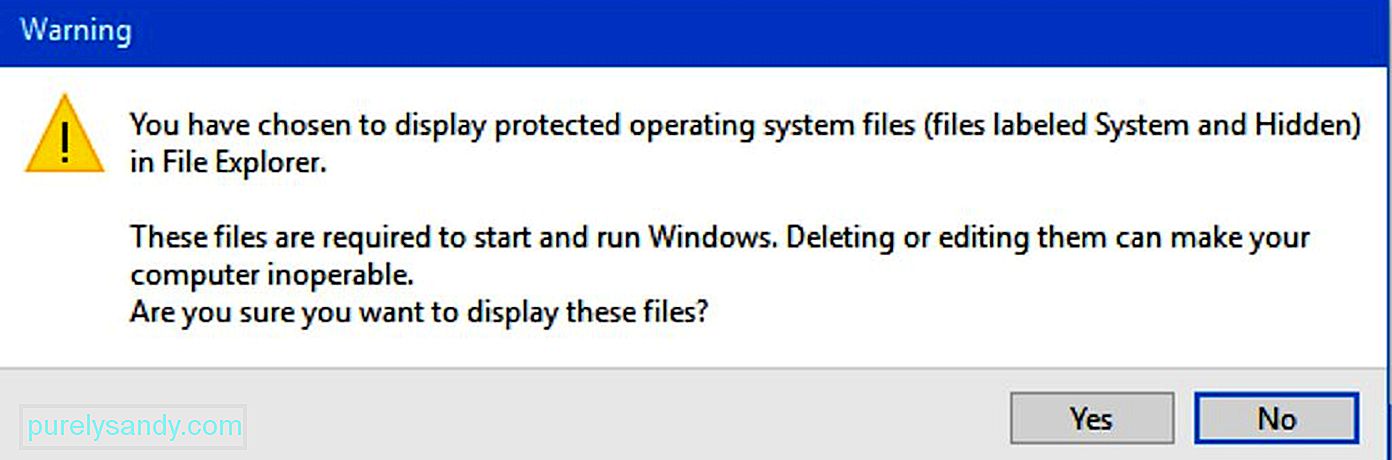
Sisteminiz buna nasıl tepki verecek? bozuk bir sistem dosyası, hangi belirli sistem dosyasının veya dosyalarının bozulduğuna bağlı olacaktır. Temel olarak, işletim sisteminin çalışması için çok önemli bir sistem dosyası bozulduysa, Windows'un başlamamasına neden olabilir. Bu arada, bozulmuş bir program sistem dosyasıysa, dosyanın ilgili olduğu program çökebilir. Mavi ekran hataları, Windows dosya sistemi bozulmasının başka bir sonucudur.
Bilgisayarınız olması gerektiği gibi çalışmıyorsa ve bunun bozuk bir sistem dosyasından kaynaklandığını düşünüyorsanız, emin olmak için bu varsayımı kontrol edebilirsiniz. Sistem Dosyası Denetleyicisi (SFC) adlı araç, Windows sistem dosyalarını taramak ve ardından eksik veya bozuk olduğu tespit edilen sistem dosyalarını değiştirmek için tasarlanmıştır. Ayrıca, Dağıtım Görüntüsü Hizmeti ve Yönetimi (DISM) komutu, SFC'nin çalışmasını engelleyebilecek sorunları düzeltmek için kullanılabilir. Bu nedenle, SFC ve DISM'yi birlikte kullandığınızda, eksik veya bozuk sistem dosyalarıyla ilgili sorunları çözebilmelisiniz.
Diğer her şey başarısız olduğunda, bilgisayarınızın tamamen yenilenmesi veya sıfırlanması en kötü sorunları çözmenize yardımcı olabilir sorunlu sistem dosyalarıyla ilgili sorunlar. Ancak, sıfırlama yapmadan önce verilerinizin ve bilgisayarınızın yedeğine sahip olduğunuzu umuyoruz.
Artık sistem dosyaları hakkında daha fazla şey öğrendiğinize göre, Windows bilgisayarınızın nasıl daha iyi çalıştığını anladığınızı umuyoruz. Her zaman olması gerektiği gibi çalıştığından emin olmak için, ona iyi bakmanızı öneririz. Bunu yapmanın bir yolu, Outbyte PC Repair gibi uygulamaları yüklemektir. Bu program, gereksiz dosyaları temizlemek ve bilgisayarınızın RAM'ini artırmak için tasarlanmıştır.
Youtube videosu: Windows 101: Windows Sistem Dosyaları Nelerdir?
08, 2025

